Η RAM του υπολογιστή σας είναι η γρήγορη βραχυπρόθεσμη μνήμη που χρησιμοποιεί για την εκτέλεση εφαρμογών και τα ανοιχτά αρχεία. Όσο περισσότερη μνήμη RAM έχει ο υπολογιστής σας, τόσο περισσότερα μπορείτε να κάνετε ταυτόχρονα. Δείτε πώς μπορείτε να ελέγξετε πόσα έχει το σύστημά σας.
Θα σας δείξουμε επίσης πώς να ελέγξετε πόσο γρήγορη είναι η RAM σας. Όπως σχεδόν όλη η τεχνολογία —εκτός ίσως από τις μπαταρίες— η RAM γίνεται καλύτερη και ταχύτερη με την πάροδο του χρόνου. Οι νεότεροι υπολογιστές θα έχουν ταχύτερη μνήμη RAM από τους παλαιότερους υπολογιστές.
Τι είναι η RAM;
Η RAM σημαίνει “μνήμη τυχαίας πρόσβασης”. Αυτή είναι η φυσική μνήμη εργασίας που χρησιμοποιεί ο υπολογιστής σας. Όλες οι ανοιχτές εφαρμογές, τα αρχεία και άλλα δεδομένα σας αποθηκεύονται εδώ για γρήγορη πρόσβαση. Η μνήμη RAM διαφέρει από τον SSD ή τον σκληρό δίσκο του υπολογιστή σας, που είναι πολύ πιο αργοί από τη μνήμη RAM. Όταν εκκινείτε ένα πρόγραμμα ή ανοίγετε ένα αρχείο, μεταφέρεται από τον χώρο αποθήκευσης του συστήματός σας στη μνήμη RAM του.
Όσο περισσότερη μνήμη RAM έχετε, τόσο περισσότερα μπορείτε να κάνετε ταυτόχρονα. Εάν δεν έχετε αρκετή μνήμη RAM για τις ανοιχτές εφαρμογές σας, το σύστημά σας θα επιβραδυνθεί καθώς τα Windows (ή άλλο λειτουργικό σύστημα) πρέπει να μετακινήσουν δεδομένα μέσα και έξω από το αρχείο σελίδας στη μονάδα δίσκου του συστήματός σας. Μπορεί ακόμη και να δείτε σφάλμα χαμηλής μνήμης εάν δεν υπάρχει αρκετή μνήμη RAM.
Το πόση μνήμη RAM χρειάζεστε εξαρτάται από το τι κάνετε. Θα χρειαστείτε περισσότερη μνήμη RAM για την αναπαραγωγή των πιο πρόσφατων παιχνιδιών υπολογιστή, την εκτέλεση εικονικών μηχανών και την επεξεργασία βίντεο 4K.
Πώς να ελέγξετε πόση μνήμη RAM έχετε στα Windows
Μπορείτε να ελέγξετε πόση μνήμη RAM έχετε με διάφορους γρήγορους τρόπους.
Στα Windows 10, χρησιμοποιήστε τη Διαχείριση εργασιών. Κάντε δεξί κλικ στη γραμμή εργασιών σας και επιλέξτε “Task Manager” ή πατήστε Ctrl+Shift+Esc για να την ανοίξετε. Κάντε κλικ στην καρτέλα “Απόδοση” και επιλέξτε “Μνήμη” στο αριστερό παράθυρο. Εάν δεν βλέπετε καμία καρτέλα, κάντε πρώτα κλικ στο “Περισσότερες λεπτομέρειες”.
Η συνολική ποσότητα μνήμης RAM που έχετε εγκαταστήσει εμφανίζεται εδώ. Η Διαχείριση Εργασιών σάς ενημερώνει επίσης για το πρότυπο που χρησιμοποιεί, την ταχύτητα, τον παράγοντα μορφής και πόσες από τις υποδοχές φυσικής μνήμης του συστήματός σας χρησιμοποιείτε. Μπορείτε να εγκαταστήσετε περισσότερη μνήμη RAM εάν μπορείτε να ανοίξετε τον υπολογιστή σας (δεν είναι δυνατό σε ορισμένους φορητούς υπολογιστές) και να έχετε μερικές εφεδρικές υποδοχές.
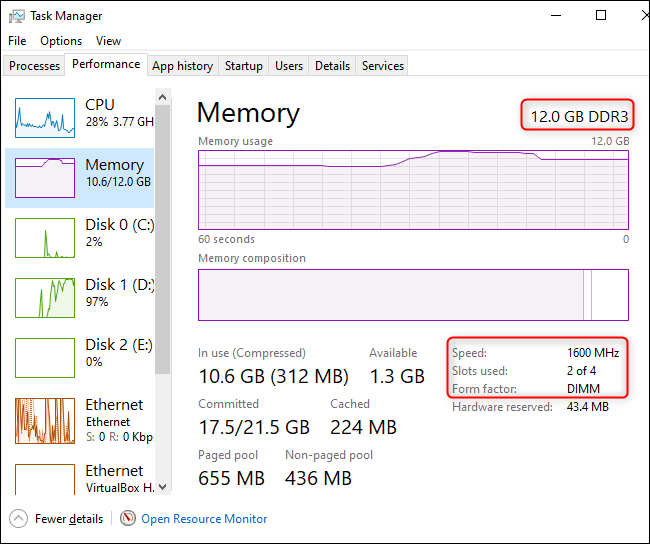
Η Διαχείριση εργασιών δεν προσφέρει αυτές τις χρήσιμες πληροφορίες στα Windows 7. Αντίθετα, μπορείτε να δείτε τη συνολική ποσότητα μνήμης RAM στη σελίδα Πίνακας Ελέγχου > Σύστημα και ασφάλεια > Σύστημα. Μπορείτε επίσης να το ανοίξετε γρήγορα ανοίγοντας το μενού Έναρξη, κάνοντας δεξί κλικ στο «Υπολογιστής» και επιλέγοντας «Ιδιότητες». Κοιτάξτε στα δεξιά της “Εγκατεστημένη μνήμη” κάτω από το Σύστημα.
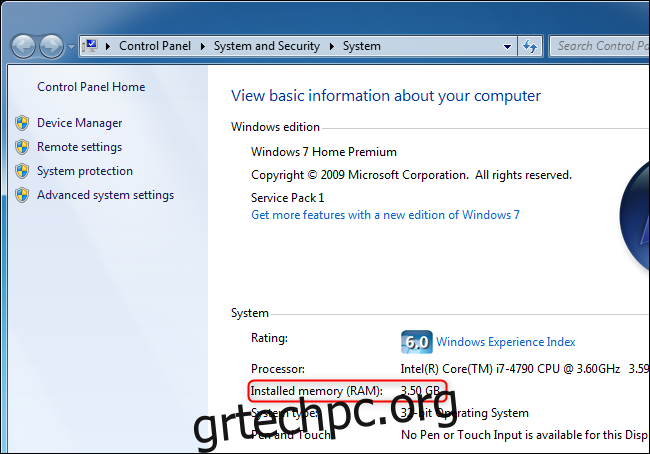
Για να δείτε πιο συγκεκριμένες πληροφορίες σχετικά με τους χρονισμούς της μνήμης RAM σε Windows 10 ή 7, προτείνουμε το CPU-Z. Κατεβάστε και εγκαταστήστε το CPU-Z, εκκινήστε το και κάντε κλικ στην καρτέλα “Μνήμη” για να δείτε αυτές τις πληροφορίες.
Εάν κατασκευάσετε τον δικό σας υπολογιστή, η RAM σας ενδέχεται να μην λειτουργεί με τον διαφημιζόμενο χρόνο μέχρι να τροποποιήσετε τους χρονισμούς.
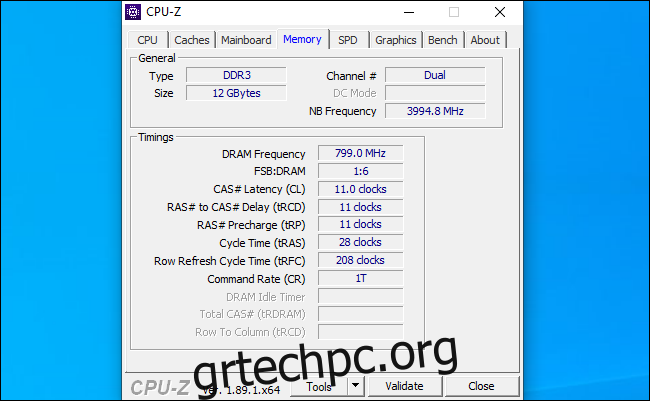
Αυτές οι πληροφορίες γενικά εμφανίζονται και στο υλικολογισμικό UEFI ή στο BIOS του συστήματός σας. Αυτό είναι ιδιαίτερα χρήσιμο εάν χρησιμοποιείτε υπολογιστή χωρίς λειτουργικό σύστημα. Απλώς εκκινήστε το, χρησιμοποιήστε τη συντόμευση πληκτρολογίου για να εισαγάγετε το υλικολογισμικό του BIOS ή UEFI (είναι διαφορετικό σε κάθε υπολογιστή) και αναζητήστε πληροφορίες σχετικά με τη μνήμη ή τη μνήμη RAM του συστήματος.

